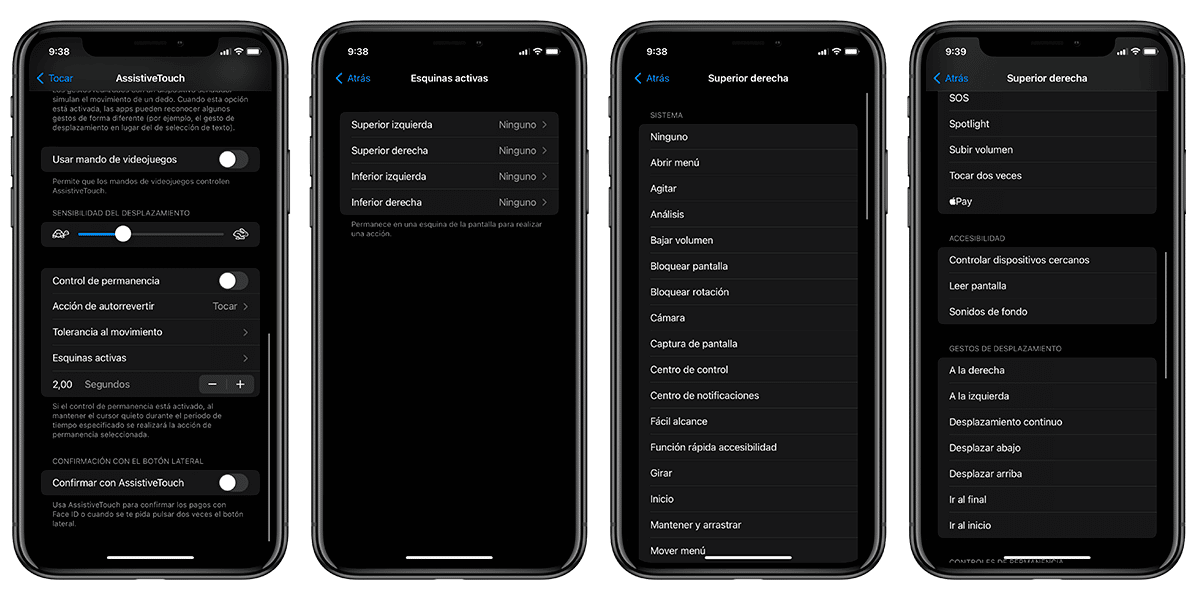
iOS અને iPadOS છે ઓપરેટિંગ સિસ્ટમો અનુક્રમે iPhones અને iPads. આ ઉપકરણોનો વિકાસ Macs માટે સોફ્ટવેરના પ્રકાશન પછી થયો, જે હાલમાં macOS તરીકે ઓળખાય છે. આ બનાવ્યું છે macOS માં બનેલી ઘણી સુવિધાઓ iOS અથવા iPadOS માં સમાનતા અથવા સમાનતા ધરાવે છે. આ તે ફંક્શનનો કેસ છે જેના વિશે આપણે આજે વાત કરવા જઈ રહ્યા છીએ અને તે બધા વપરાશકર્તાઓની ઉત્પાદકતામાં સુધારો કરશે જો તેઓ તેનો ઉપયોગ માથા સાથે કરે છે અને તેમની સૌથી વધુ દૈનિક ક્રિયાઓ પર ધ્યાન કેન્દ્રિત કરે છે. તેના વિશે સક્રિય ખૂણા ઍક્સેસિબિલિટી ટૂલ્સમાં એકીકૃત છે જે સીધા ખૂણામાંથી કસ્ટમ ક્રિયાઓ શરૂ કરવાની મંજૂરી આપે છે.
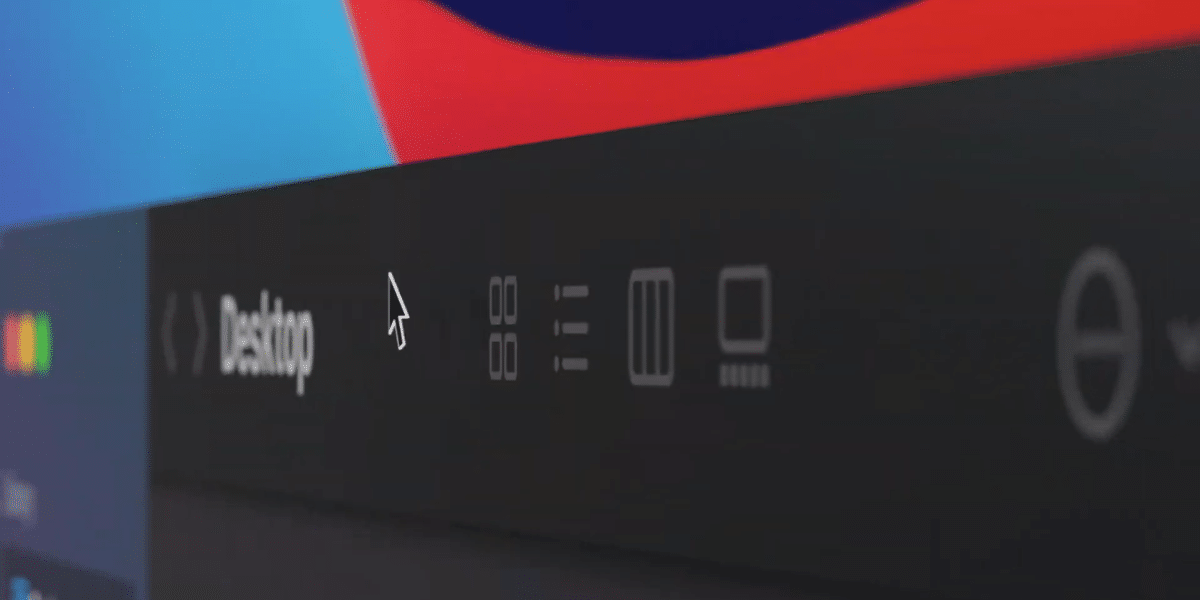
લેગસી macOS હોટ કોર્નર્સનો ઉપયોગ કરવાના ફાયદા
તે જાણીતું છે કે Apple તમામ વપરાશકર્તાઓ માટે સુલભતા સાધનો અને સુવિધાઓ લાવવામાં નિહિત હિત ધરાવે છે. જો કે શરૂઆતમાં તેમનો ધ્યેય વિવિધ વિકલાંગતા ધરાવતા લોકો માટે તેમની ઓપરેટિંગ સિસ્ટમનો ઉપયોગ સરળ બનાવવાનો હતો, ઘણી બધી સુલભતા સુવિધાઓ હવે બધા વપરાશકર્તાઓ માટે ઉપયોગી છે.
એક સૌથી જાણીતો વિકલ્પ es સહાયક સ્પર્શ તે ઉપકરણ પર ભૌતિક બટનોનો ઉપયોગ કર્યા વિના સામાન્ય સૉફ્ટવેર સુવિધાઓને ઍક્સેસ કરવાની સરળ રીત પ્રદાન કરે છે. તે પૌરાણિક સફેદ વર્ચ્યુઅલ બટન છે જે સ્ક્રીનની આસપાસ ખસેડી શકાય છે જે "હોમ બટન" તરીકે કાર્ય કરે છે, પછી ભલે તે iPhones અને iPads પર ઉપલબ્ધ ન હોય.
આજે આપણે તેના વિશે વાત કરીશું સક્રિય ખૂણા, એક મહત્વપૂર્ણ કાર્ય macOS નો વારસો જે iOS અને iPadOS પર AssistiveTouch દ્વારા ઉપલબ્ધ છે. આ કાર્ય તમને સ્ક્રીનની દરેક બાજુ દબાવીને ચોક્કસ કાર્યો શરૂ કરવાની મંજૂરી આપે છે અમારા ઉપકરણની. તે એક પ્રકારનો શોર્ટકટ છે જે ઓપરેટિંગ સિસ્ટમના કોઈપણ ભાગમાંથી સીધા જ લોન્ચ કરી શકાય છે.
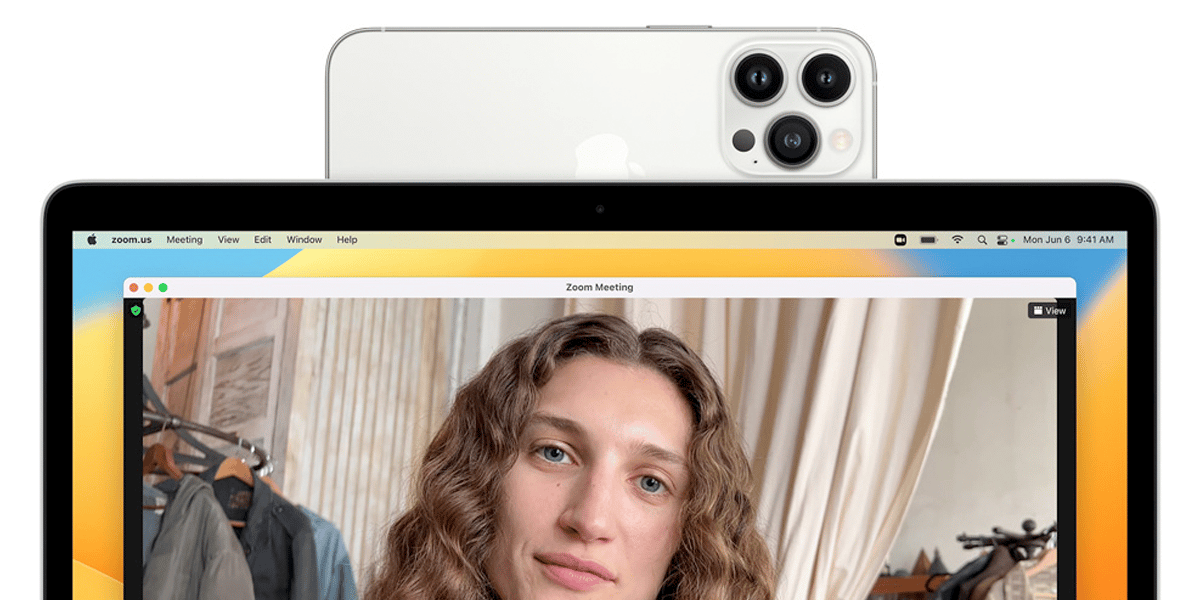

અમે તમને કહીએ છીએ કે તમારા iPhone અથવા iPad થી સક્રિય ખૂણાઓને સરળતાથી કેવી રીતે સક્રિય કરવા:
- ઉપકરણ સેટિંગ્સ દાખલ કરો અને ઍક્સેસિબિલિટી પર જાઓ
- "શારીરિક અને મોટર કુશળતા" વિભાગમાં ટચ વિકલ્પ શોધો
- AssistiveTouch ફંક્શનને ઍક્સેસ કરે છે અને તેને સક્રિય કરો
- મેનુના તળિયે તમારી પાસે વિકલ્પ છે સક્રિય ખૂણા, મેનુની અંદર જાઓ
એકવાર આપણે સક્રિય ખૂણાના મેનૂની અંદર આવીએ, આપણે ચાર વિકલ્પો જોઈશું સાથે અનુરૂપ છે અમારા ઉપકરણના ચાર ખૂણા. હવે આપણે નક્કી કરવું પડશે કે આપણે કેટલા ખૂણામાં અમુક ક્રિયા કરવા માંગીએ છીએ અને તે દરેક પર ક્લિક કરીને તેઓ કઈ ક્રિયા કરશે તે ગોઠવવું પડશે. તેઓ જે ક્રિયાઓ કરી શકે છે તેમાં નીચે મુજબ છે:
- વોલ્યુમ ડાઉન
- સ્ક્રીનશોટ
- નિયંત્રણ કેન્દ્ર
- વળો
- Apple Pay ને સક્રિય કરો
- સ્ક્રીન વાંચો
- સ્ક્રોલ હાવભાવ કરો
- અમારી લાઇબ્રેરીમાં અમારી પાસેનો કોઈપણ શોર્ટકટ સક્રિય કરો
છેલ્લે, ટિપ્પણી કરો કે છેલ્લો મુદ્દો ખરેખર રસપ્રદ છે, જે પરવાનગી આપે છે અમારી શૉર્ટકટ લાઇબ્રેરીમાંથી કોઈપણ શૉર્ટકટને સક્રિય કરો ફક્ત અમારા ઉપકરણના એક ખૂણાને દબાવીને. જો અમને શોર્ટકટ્સ અથવા ચોક્કસ ક્રિયાઓ મળે તો આ કાર્ય ઉત્પાદકતામાં વધારો કરે છે, તમે શેની રાહ જોઈ રહ્યા છો?
